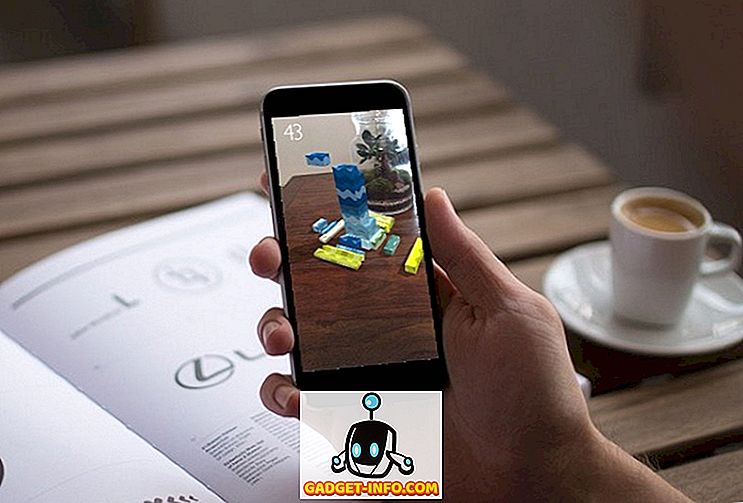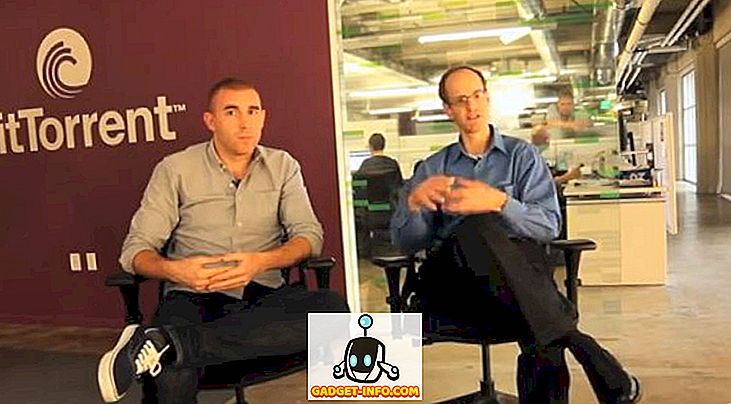Jika anda pernah menggunakan Linux atau mengetahui seseorang yang menggunakan Linux, maka anda mungkin pernah mendengar arahan sudo. Perintah ini merupakan komponen penting untuk hampir setiap pengedaran Linux dan apa yang dilakukannya adalah membolehkan anda menjalankan perintah sebagai pengguna yang berbeza, terutama pengguna root. Pada pengagihan Linux tertentu, anda boleh log masuk sebagai pengguna root dengan menggunakan perintah su, tetapi ini dianggap sangat berisiko dan tidak ada yang pernah melakukannya.
Sebenarnya, ia sangat berbahaya bahawa ia dilumpuhkan secara lalai pada pengedaran Linux seperti Ubuntu. Sebaliknya, anda perlu menggunakan perintah sudo jika anda mahu menjalankan arahan sebagai pengguna root. Jadi bagaimana dengan Windows? Malangnya, kebanyakan orang dilog masuk ke Windows sebagai Pentadbir, yang sama dengan pengguna root di Linux. Bagaimanapun, Microsoft telah cuba mengurangkan kesan bahaya yang telah dilog masuk sebagai Pentadbir dengan membolehkan Kawalan Akaun Pengguna atau UAC.
Dengan cara itu, walaupun pengguna mempunyai keistimewaan Pentadbiran, aplikasi yang berjalan di bawah akaun itu tidak akan mewarisi keistimewaan itu kecuali ia dibenarkan secara manual oleh pengguna. Ini membantu mencegah malware dan spyware daripada menjangkiti pengguna Windows yang log masuk sebagai Pentadbir.
Oleh itu, walaupun pengguna Linux mempunyai perintah sudo, apa yang pengguna Windows mempunyai? Adakah terdapat alternatif yang boleh digunakan oleh pengguna Windows untuk menjalankan arahan dengan keistimewaan tinggi? Adakah terdapat perintah sudo untuk Windows? Dalam artikel ini, saya akan membincangkan lima alternatif kepada perintah sudo untuk pengguna Windows.
Nota : Sesetengah alat ini agak lama sekarang, jadi mereka mungkin atau tidak boleh bekerja dengan versi terkini Windows.
Windows Runas Command
Windows mempunyai perintah runas, yang merupakan rakan sejawatan langsung kepada sudo di Linux. Menggunakan perintah runas, anda boleh melaksanakan skrip, program atau arahan sebagai pengguna yang berbeza atau sebagai pentadbir. Sintaks penuh untuk arahan runas ialah:
runas [/ profile] [/ env] [/ netonly] [/ smartcard] [/ showtrustlevels] [/ trustlevel] / user: UserAccountName program
Sekiranya anda ingin membuka arahan arahan pentadbiran, anda boleh menaip perkara berikut:
runas / noprofile / pengguna: Administrator cmd

/ noprofile tidak akan memuat profil pengguna saat ini. Anda boleh mengeluarkannya jika anda memerlukan akses kepada pembolehubah persekitaran pengguna. Jika anda mahu membuka fail teks menggunakan Notepad dengan keistimewaan pentadbir, anda boleh menggunakan arahan ini:
runas / user: Administrator "notepad my_file.txt"
Anda boleh melengkapkan halaman Technet pada runas untuk maklumat lanjut mengenai cara menggunakannya.
Ambil perhatian bahawa apabila menggunakan arahan runas, jika anda memasang program atau membuat perubahan kepada tetapan, dan sebagainya, perubahan akan dibuat kepada akaun pengguna yang anda sedang menjalankan arahan. Sebagai contoh, katakan anda mempunyai pengguna X yang merupakan pengguna biasa dan pengguna Y, yang merupakan pentadbir. Jika anda log masuk ke X dan kemudian lakukan runas menggunakan kelayakan Pentadbir, perubahan akan dibuat kepada tetapan Pentadbir, bukan pengguna X.
Jadi jika anda memasang aplikasi dengan mengklik kanan pada fail EXE dan memilih Run as Administrator, ia akan dipasang pada profil pengguna Administrator terbina dalam, bukan yang anda log masuk. Jika anda mahukan keistimewaan yang lebih tinggi seperti sudo tanpa isu profil, lihat alternatif seterusnya di bawah.
Sudo untuk Windows - Sourceforge
Sudo untuk Windows adalah program percuma yang anda boleh pasang yang akan memberikan anda pengalaman yang sama dengan perintah sudo di Linux untuk Windows. Satu-satunya perbezaan ialah Sudo untuk Windows "mengekalkan profil pengguna dan pemilikan objek yang dicipta" seperti yang dinyatakan oleh pemaju. Ini sangat berguna jika anda ingin menggunakan kebenaran tinggi untuk memasang aplikasi atau membuat perubahan kepada lokasi pengguna seperti My Documents, dsb.
Ia akan memberikan anda keistimewaan Pentadbiran, tetapi akan menyimpan semua perubahan dalam profil semasa dan bukannya akaun yang anda gunakan untuk menjalankan arahan dengan. Program ini memerlukan .NET versi 2.0, yang anda tidak dapat memuat turun secara individu. Untuk mendapatkan 2.0, anda perlu memasang .NET Framework 3.5, yang termasuk 2.0.
Sebaik sahaja anda memasang Sudo untuk Windows, anda perlu menambah akaun pengguna yang anda membenarkan untuk mendapatkan keistimewaan yang lebih tinggi kepada kumpulan tertentu yang dibuat oleh program yang dipanggil S udoers . Klik kanan pada Komputer Saya atau PC ini dan klik Uruskan . Kemudian mengembangkan Pengguna dan Kumpulan dan klik pada Kumpulan . Anda harus melihat satu yang dipanggil Sudoers .

Klik dua kali pada Sudoers dan klik pada butang Tambah .

Pada dialog seterusnya, klik butang Lanjutan dan kemudian klik Cari Sekarang . Ini akan menyenaraikan semua pengguna dan kumpulan pada sistem. Klik dua kali pengguna yang anda mahu tambah.

Ulangi langkah ini untuk bagaimanapun banyak pengguna yang anda mahu tambah. Kemudian klik OK dan anda harus melihat ahli yang disenaraikan dalam kotak senarai Ahli yang ditunjukkan di atas. Klik OK dan kini anda boleh menggunakan GUI sudo dan arahan. Jika anda klik kanan pada program, anda akan melihat pilihan Sudo .

Anda juga boleh membuka prompt arahan dan taip sudo untuk menjalankan perintah dengan kebenaran tinggi.

Secara keseluruhannya, ia cukup bagus dan berfungsi dengan baik. Walau bagaimanapun, ambil perhatian bahawa program khusus ini benar-benar berguna untuk melancarkan program atau proses sama ada melalui klik kanan atau melalui arahan arahan, tetapi ia tidak dimaksudkan untuk menjalankan aplikasi baris perintah. Sebagai contoh, jika anda ingin melakukan sudo mkdir "c: \ Program Files \ new", ini tidak akan berfungsi menggunakan Sudo untuk Windows. Untuk fungsi itu, terdapat satu lagi program yang dipanggil perkara yang sama, tetapi oleh pemaju yang berbeza. Baca dibawah.
Sudo untuk Windows - Luke Sampson
Terdapat pemaju lain yang menulis satu lagi Sudo untuk Windows yang membolehkan anda menjalankan aplikasi baris arahan juga. Jadi mari kita kembali kepada contoh tentang membuat folder baru dalam C: \ Program Files. Anda tidak boleh melakukannya secara lalai.

Di atas saya menggunakan PowerShell, tetapi anda akan mendapat ralat yang sama menggunakan command prompt juga. Walau bagaimanapun, sebaik sahaja anda memasang Sudo untuk Windows, tambahkan kata sudo ke bahagian depan arahan dan ia berfungsi dengan sempurna tanpa sebarang kesilapan!
Untuk memasangnya, anda perlu membuka PowerShell dan kemudian taipkan arahan berikut agar:
iex (new-object net.webclient) .downloadstring ('// get.scoop.sh') set-executionpolicy un-restricted -cu -f scoop install sudo Jika semuanya berfungsi OK, anda harus melihat output berikut dalam PowerShell selepas setiap arahan:

Itu sahaja! Sekarang anda boleh mula menaip perintah dan menambah sudo di depan. Satu-satunya perkara yang menjengkelkan mengenai program ini adalah bahawa tetingkap UAC masih muncul dan anda telah klik Ya untuk berfungsi. Walaupun dengan gangguan yang sedikit ini, manfaatnya sangat bernilai.
Menaikkan
Meningkatkan adalah program yang berfungsi dengan UAC dan tidak berfungsi dengan tepat seperti sudo. Dengan Elevate, ia akan mengubah pengguna yang melaksanakan kepada Pentadbir seperti arahan runas. Walau bagaimanapun, ia berguna untuk bekerja dalam baris arahan atau dengan fail batch.

Tujuan utama untuk meningkatkan bukan untuk mendapatkan sekitar UAC, tetapi untuk memulakan proses dalam keadaan tinggi dari shell yang tidak tinggi dan kemudian terus seperti biasa walaupun selepas perintah selesai. Meningkatkan berguna untuk skrip kerana anda tidak perlu risau tentang mencuba skrip keseluruhan mengklik kanan dan menjalankan perintah arahan sebagai proses Administrator.
PowerToys Ketinggian untuk Windows
Bagi anda yang melakukan banyak kerja pada baris arahan atau bekerja dengan skrip dan fail kelompok, maka PowerToys Ketinggian untuk laman Windows mempunyai beberapa alat dan skrip yang berguna.

Mainan daya tinggi skrip dibuat untuk mengatasi aspek frustrasi UAC ketika cuba meningkatkan program dari baris perintah atau skrip menjalankan sebagai administrator.
Mudah-mudahan, alat dan program yang cukup untuk anda membuat anda merasa seperti anda menggunakan sudo di Windows. Tidak ada pengganti yang sempurna untuk itu, tetapi terdapat beberapa pilihan yang hampir pasti. Jika anda menggunakan sesuatu yang lain untuk meningkatkan program, arahan atau skrip di Windows, beritahu kami di dalam komen. Nikmati!